Correction d'une erreur d'accès invalide à l'emplacement de la mémoire dans Valorant
Publié: 2022-01-08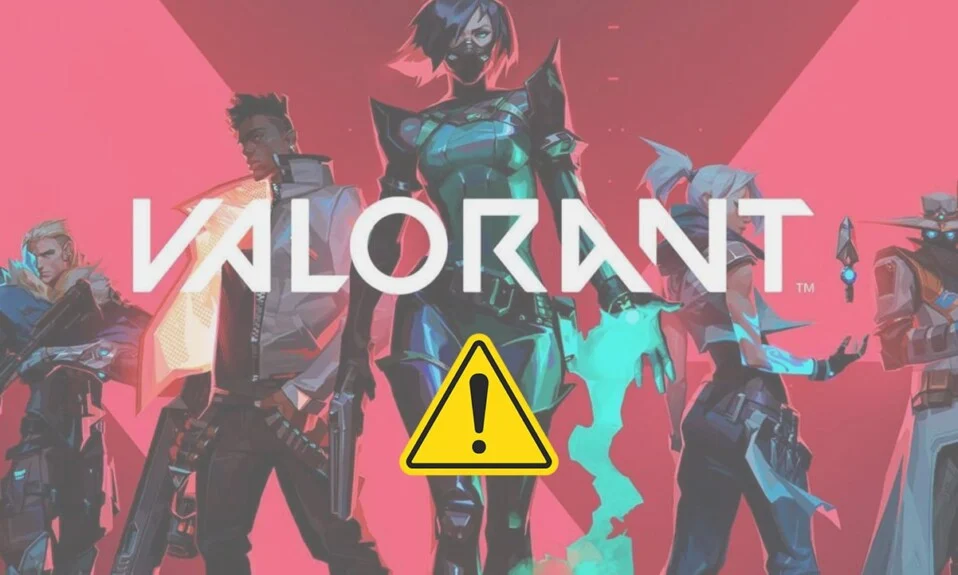
Valorant est devenu l'un des jeux de tir pour premier joueur les plus appréciés d'aujourd'hui en seulement un an après sa sortie. Il est devenu l'un des jeux les plus diffusés sur Twitch. Son gameplay unique utilisant des capacités est quelque chose qui le distingue de la foule. Jouer à ce jeu sur Windows 11 est devenu le sujet de la ville peu de temps après la sortie de Windows 11. Il semble que les joueurs aient déjà du mal étant donné que son application anti-triche, nommée Vanguard , n'est pas encore prise en charge sur la dernière version du système d'exploitation Windows. Une autre erreur qui hante les joueurs de Valorant est l'erreur d'accès invalide à l'emplacement de la mémoire . Comme cela a été demandé par beaucoup de nos lecteurs, nous nous sommes précipités pour formuler un guide sur la façon de corriger l'erreur d'accès non valide à l'emplacement de la mémoire dans Valorant.

Contenu
- Correction d'une erreur d'accès non valide à l'emplacement de la mémoire dans Valorant sous Windows 11
- Comment déterminer l'erreur Valorant dans les journaux Windows
- Méthode 1 : Redémarrer le PC
- Méthode 2 : mettre à jour le client Riot PC
- Méthode 3 : désactiver le VPN
- Méthode 4 : Réparer les fichiers système corrompus
- Méthode 5 : Mettre à jour ou réinstaller les pilotes de périphérique
- Méthode 6 : Mettre à jour Windows
- Méthode 7 : réinstaller Valorant
- Méthode 8 : contacter le support Riot
- Méthode 9 : Restaurer le PC
Correction d'une erreur d'accès non valide à l'emplacement de la mémoire dans Valorant sous Windows 11
L'erreur d'accès invalide à l'emplacement de la mémoire de Valorant est due à un manque d'autorisations appropriées pour que le jeu accède à la mémoire, au fichier de page et aux données de jeu stockées localement. Cela peut être dû au déplacement du jeu vers un autre emplacement ou après une mise à jour récente de Windows. Un autre coupable derrière ce crime pourrait être les hacks ou les solutions de contournement que vous avez peut-être utilisés et qui étaient incompatibles avec la mise à niveau.
Comment déterminer l'erreur Valorant dans les journaux Windows
L'observateur d'événements est un utilitaire Windows qui enregistre tous les événements qui se produisent au cours d'une session. Cela en fait un outil parfait à utiliser pour observer la chronologie et déterminer la cause de l'erreur d'accès invalide à l'emplacement de la mémoire dans Valorant sous Windows 11. Pour utiliser l'Observateur d'événements, suivez ces étapes :
1. Cliquez sur l' icône Rechercher et saisissez Observateur d' événements. Cliquez sur Ouvrir .
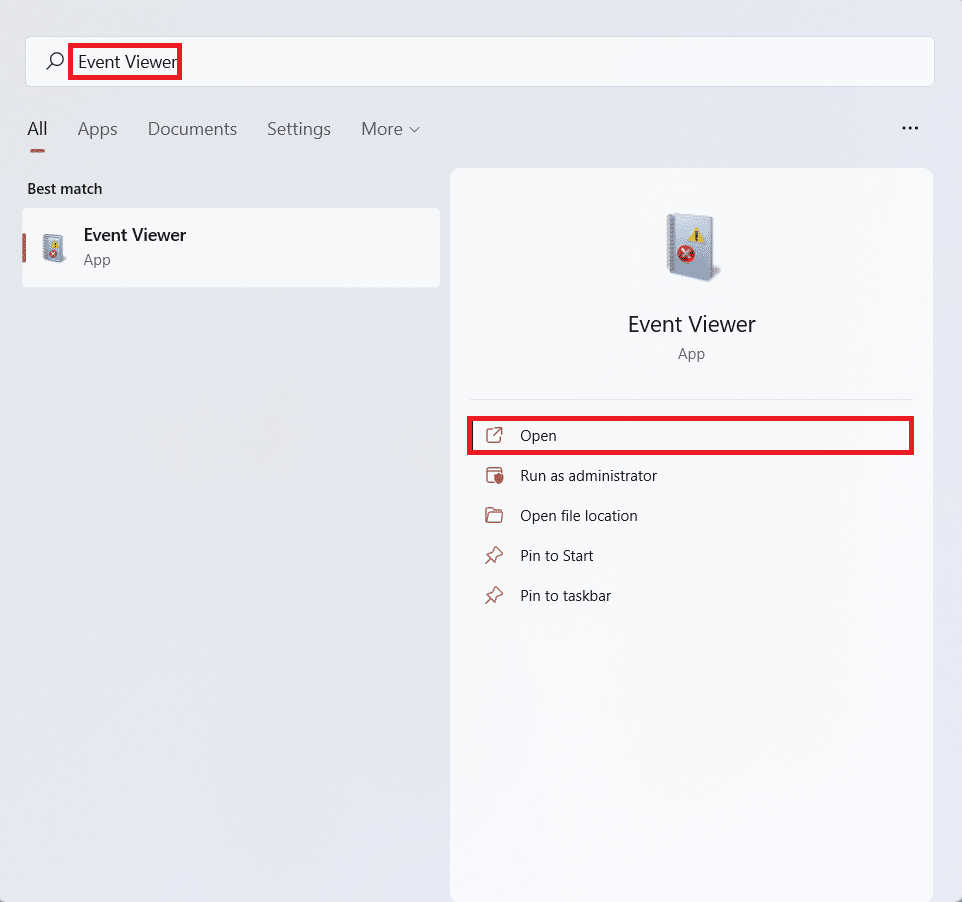
2. Double-cliquez sur Journaux Windows > Application dans le volet de navigation de gauche.
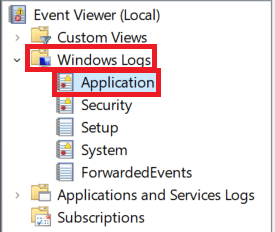
3. Ensuite, cliquez sur la colonne Date et heure pour trier la liste par ordre chronologique.
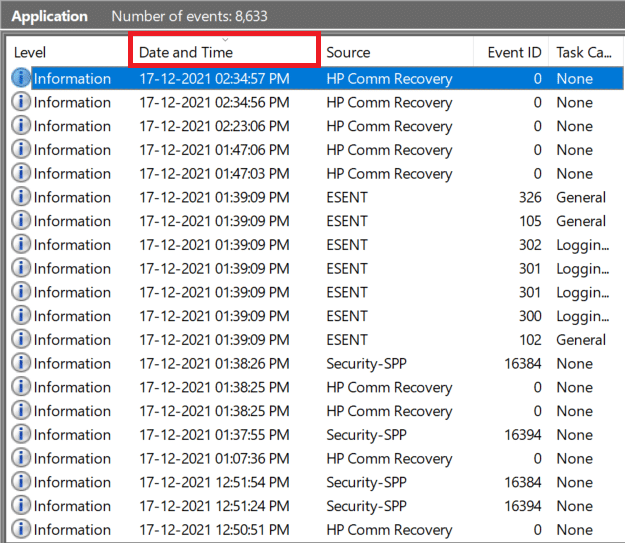
4. Faites défiler la liste des événements tout en recherchant Valorant et les services associés dans la colonne Source .
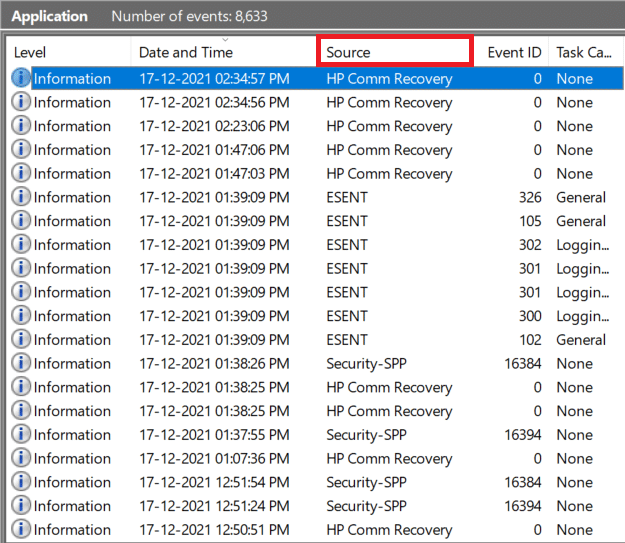
5. Consultez l'onglet Général ci-dessous pour trouver la description de la nature de l'erreur.
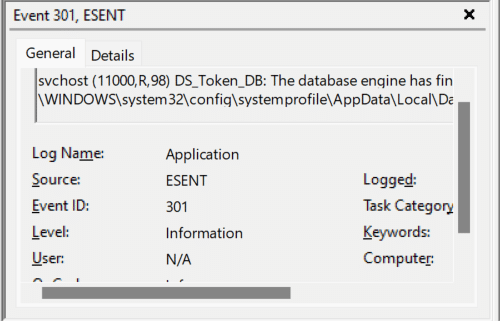
6. Vous pouvez examiner l'événement plus en détail dans l'onglet Détails .
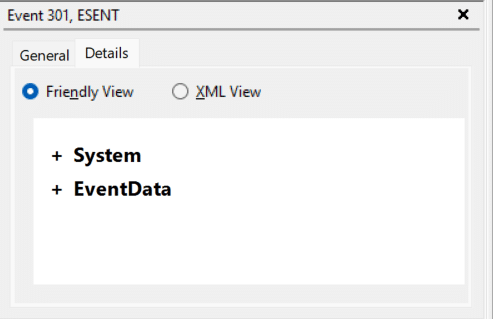
Après avoir déduit le facteur conflictuel responsable de l'erreur, résolvez-le en désinstallant l'application en conflit ou en réinstallant Valorant et/ou les services associés.
Méthode 1 : Redémarrer le PC
Cela peut sembler être un faux conseil, mais souvent, tout ce que vous avez à faire pour améliorer les choses est de redémarrer votre ordinateur. Le redémarrage du PC offre les avantages suivants :
- Il se permet de libérer les ressources pour Valorant et résout le problème.
- De plus, il réinitialise toutes les tâches et processus en cours d'exécution, que ce soit au premier plan ou en arrière-plan et efface la mémoire cache.
- Cela pourrait également aider à corriger les applications qui se comportent mal et pourrait éventuellement corriger l'erreur d'accès invalide Valorant à l'emplacement de la mémoire .
Méthode 2 : mettre à jour le client Riot PC
Le client Riot vérifie les problèmes avec Valorant à chaque démarrage. Il vérifie également s'il existe des fichiers ou des composants corrompus et les corrige automatiquement. Mais, si le client Riot n'est pas mis à jour, il ne peut pas fonctionner comme indiqué. Et la meilleure chose est que vous n'avez pas besoin de mettre à jour le client Riot manuellement. Une fois que vous avez ouvert le client Riot , les choses suivantes se produiront.
- Le client recherche automatiquement les mises à jour disponibles et les mises à jour.
- Après la mise à jour, le client recherchera les fichiers corrompus ou manquants et les remplacera avec les configurations requises.
- En conséquence, il résoudra tous les conflits avec les autorisations .
Il est recommandé de redémarrer votre PC Windows une fois que le client Riot a terminé la mise à jour des fichiers de jeu. Cependant, si cela ne résout pas l'erreur d'accès invalide à l'emplacement de la mémoire de Valorant, essayez les solutions suivantes.
Lisez également : Comment télécharger l'outil de réparation Hextech
Méthode 3 : désactiver le VPN
Le réseau privé virtuel ou VPN est un outil utile pour des raisons de confidentialité et d'accès au contenu géo-verrouillé, mais cela pourrait vous causer des erreurs en ce qui concerne Valorant. Le jeu dépend des facteurs suivants pour le bon déroulement du jeu :
- Information sur le compte
- Localisation actuelle
- Fournisseur d'accès Internet (FAI)
En effet, le jeu attribue le meilleur serveur à l'utilisateur en fonction des informations fournies ci-dessus. Le VPN peut interférer et provoquer une erreur d'accès non valide à l'emplacement de la mémoire . Donc, si vous utilisez un VPN sur votre ordinateur, il est conseillé de le désactiver avant de lancer le jeu et de voir si cela résout le problème.
Méthode 4 : Réparer les fichiers système corrompus
Si quelque chose a causé la corruption des fichiers système, cela peut entraîner une mauvaise gestion des autorisations et, par conséquent, Valorant lancera une erreur d' accès non valide à l'emplacement de la mémoire . Heureusement, Windows est livré avec des outils qui pourraient aider les utilisateurs dans de telles situations. Avec l'outil DISM et le scanner SFC, vous pouvez corriger ladite erreur dans Valorant comme suit :
Remarque : Votre ordinateur doit être connecté à Internet pour exécuter correctement les commandes DISM et SFC.
1. Cliquez sur Démarrer et tapez Invite de commande , puis cliquez sur Exécuter en tant qu'administrateur .
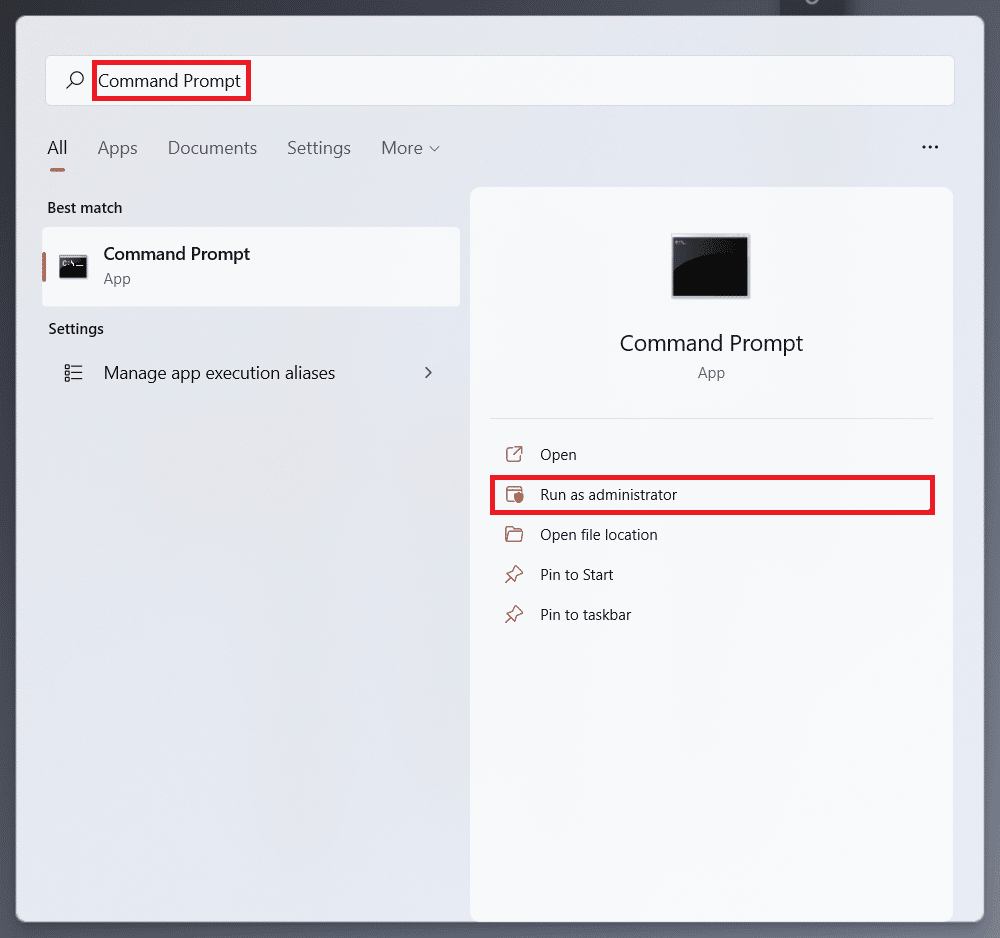
2. Cliquez sur Oui dans l'invite de confirmation du contrôle de compte d'utilisateur .
3. Tapez SFC /scannow et appuyez sur Entrée pour exécuter.
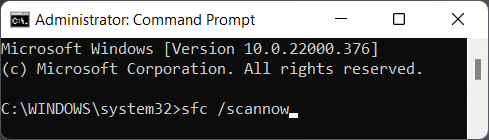
4. Une fois l'analyse terminée, redémarrez votre PC .
5. Encore une fois, ouvrez l'invite de commande en tant qu'administrateur, comme indiqué à l' étape 1 .
6. Tapez DISM /Online /Cleanup-Image /scanhealth et appuyez sur la touche Entrée .
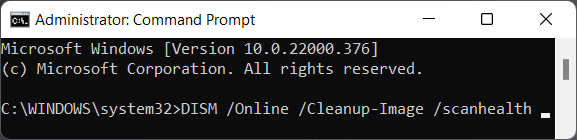
7. Ensuite, tapez la commande suivante et appuyez sur la touche Entrée .
DISM /En ligne /Cleanup-Image /restorehealth
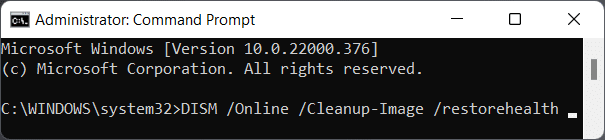
8. Maintenant, tapez la commande Check Disk chkdsk c: /r et appuyez sur Entrée , comme illustré ci-dessous.
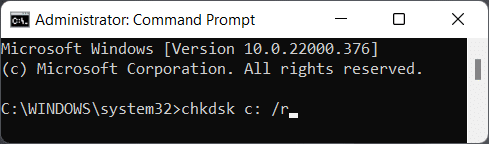
9. Vous verrez probablement un message indiquant que le volume est en cours d'utilisation. Tapez Y et appuyez sur la touche Entrée pour programmer l'analyse pour le prochain redémarrage du système.
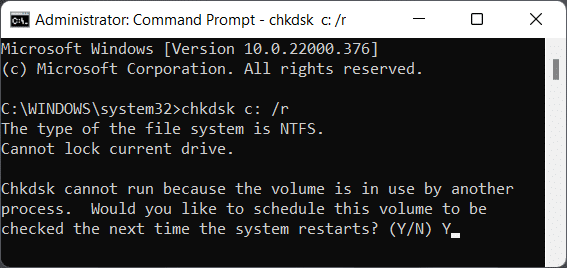
10. Enfin, redémarrez votre PC Windows 11 et relancez le jeu.
Lisez également : Comment restaurer les mises à jour de pilotes sous Windows 11
Méthode 5 : Mettre à jour ou réinstaller les pilotes de périphérique
Les pilotes obsolètes entraveront la capacité du jeu à communiquer correctement avec le système. Ainsi, vous devez garder vos pilotes à jour pour profiter du jeu sans aucune interruption. De nombreux pilotes doivent être mis à jour pour jouer à Valorant en douceur :
- Pilotes de carte graphique
- Pilotes de chipset CPU
- Mises à jour du micrologiciel
- Mises à jour des appareils système
Remarque : nous avons expliqué les étapes de mise à jour ou de réinstallation des pilotes de carte graphique, mais tous les pilotes suivent la même procédure. Lisez également notre guide sur Comment savoir si votre carte graphique est en train de mourir pour le vérifier.

Méthode 5A : mettre à jour les pilotes
1. Cliquez sur l' icône Rechercher , saisissez gestionnaire de périphériques et cliquez sur Ouvrir , comme indiqué.
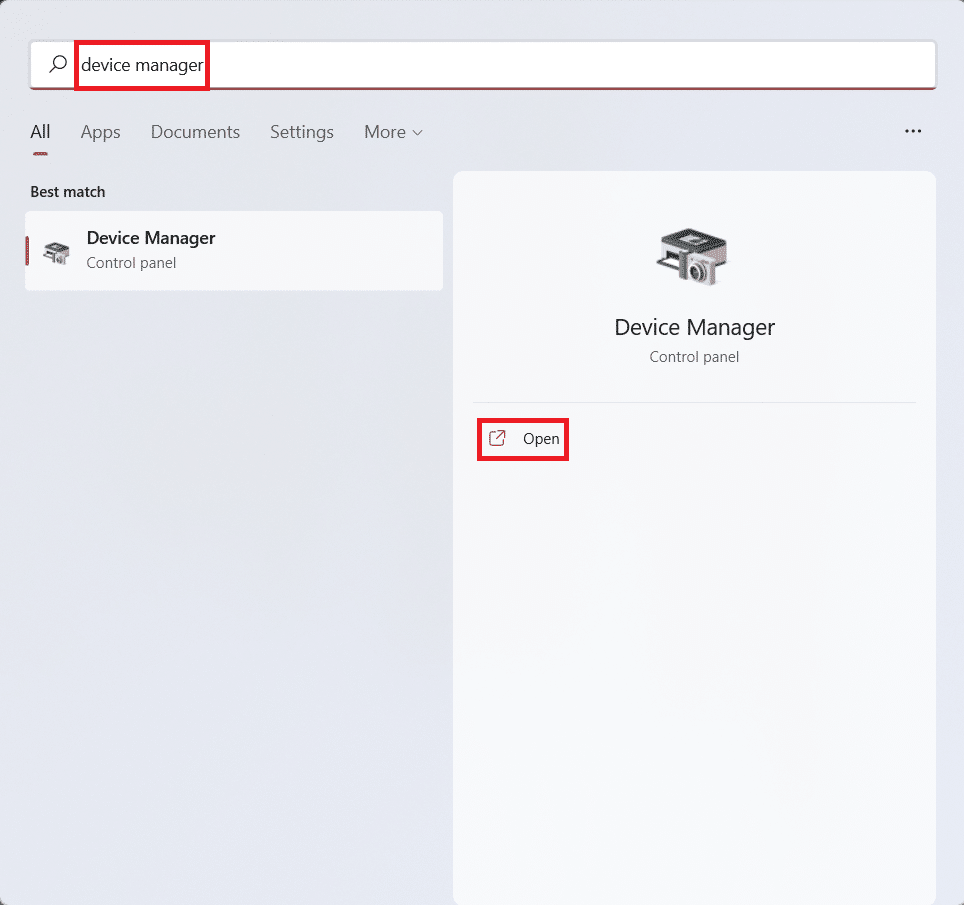
2. Ici, double-cliquez sur les adaptateurs d'affichage pour le développer.
3. Faites un clic droit sur le pilote de votre carte graphique (par exemple, NVIDIA GeForce GTX 1650 Ti ) et cliquez sur Mettre à jour le pilote , comme illustré ci-dessous.
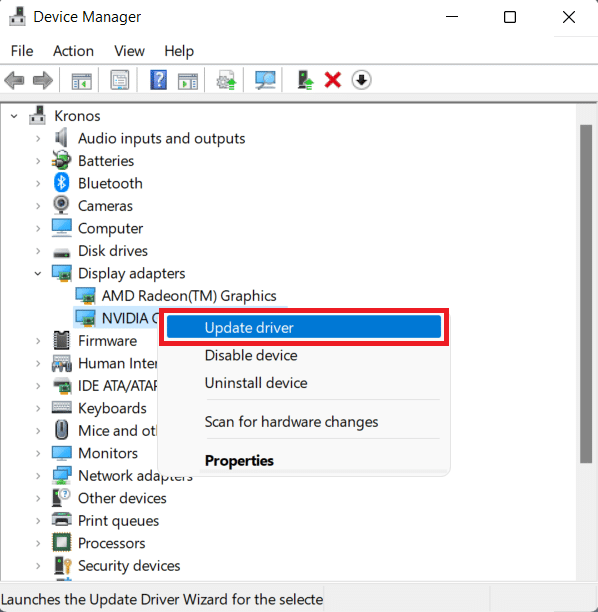
4A. Cliquez sur Rechercher automatiquement les pilotes .
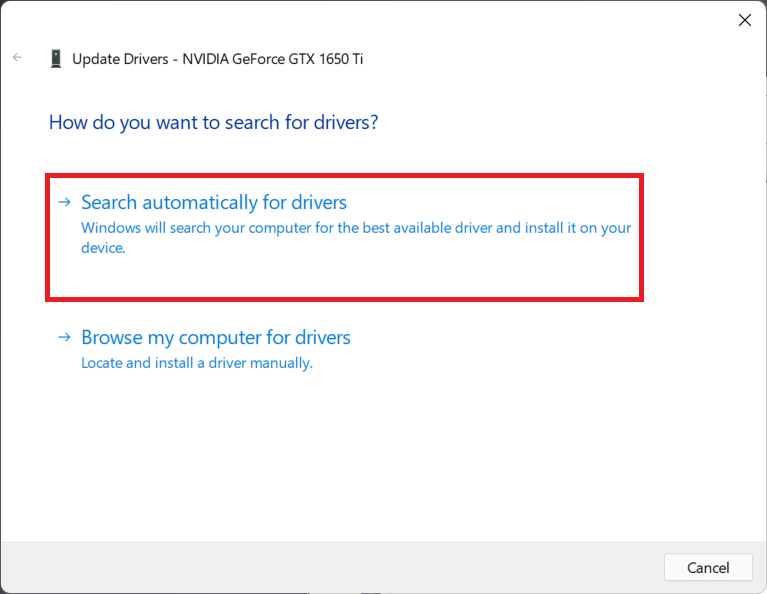
4B. Alternativement, si vous avez déjà téléchargé des pilotes sur l'ordinateur, cliquez sur Parcourir mon ordinateur pour les pilotes . Parcourez et sélectionnez le pilote téléchargé à partir de votre stockage.
Remarque : assurez-vous de télécharger les pilotes depuis le site Web du fabricant (par exemple, Intel, AMD, NVIDIA)
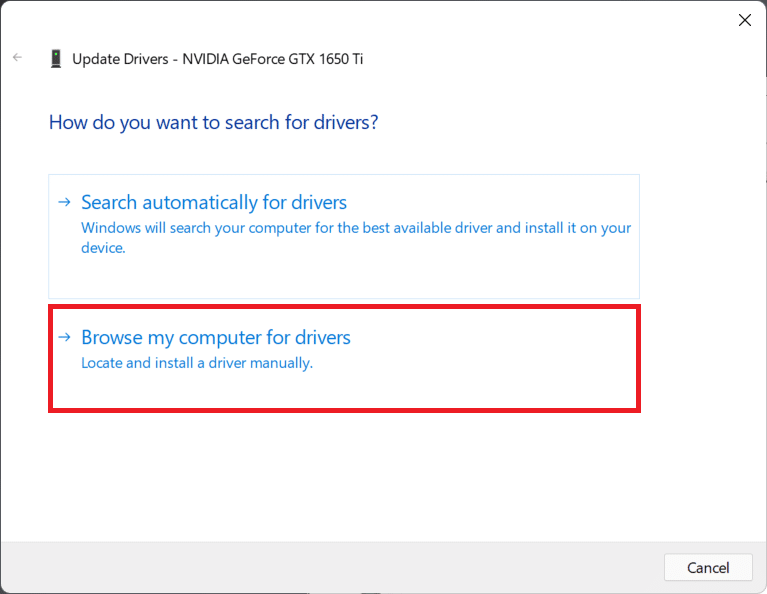
5. Une fois que l'assistant a terminé l'installation des pilotes, cliquez sur Fermer et redémarrez votre ordinateur.
Méthode 5B : réinstaller les pilotes
1. Accédez au Gestionnaire de périphériques et développez les adaptateurs d'affichage comme précédemment.
2. Faites un clic droit sur NVIDIA GeForce GTX 1650 Ti et cliquez sur Désinstaller l' appareil , comme illustré ci-dessous.
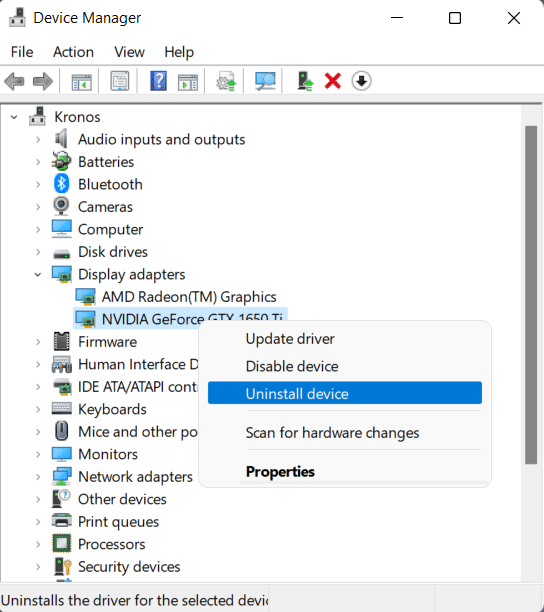
3. Décochez la case marquée Essayer de supprimer le pilote de ce périphérique et cliquez sur Désinstaller .
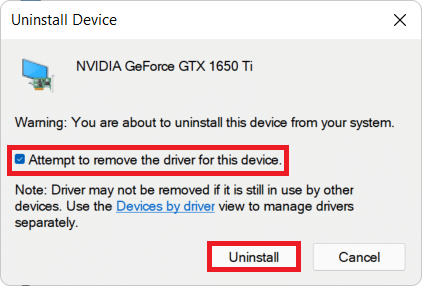
4. Redémarrez votre PC pour réinstaller automatiquement votre pilote graphique.
Lisez également : Correction de l'erreur de mise à jour 0x80888002 sous Windows 11
Méthode 6 : Mettre à jour Windows
La mise à jour de Windows est nécessaire pour obtenir toute la prise en charge ajoutée dans la nouvelle mise à jour. Étant donné que Windows 11 en est encore à ses balbutiements, les mises à jour corrigent diverses erreurs et bogues, y compris ceux qui causent des problèmes avec Valorant. Pour mettre à jour Windows :
1. Appuyez simultanément sur les touches Windows + I pour ouvrir Paramètres .
2. Cliquez sur Windows Update dans le volet de gauche.
3. Ensuite, cliquez sur Vérifier les mises à jour .
4. Si une mise à jour est disponible, cliquez sur Télécharger et installer , indiqué ci-dessous.
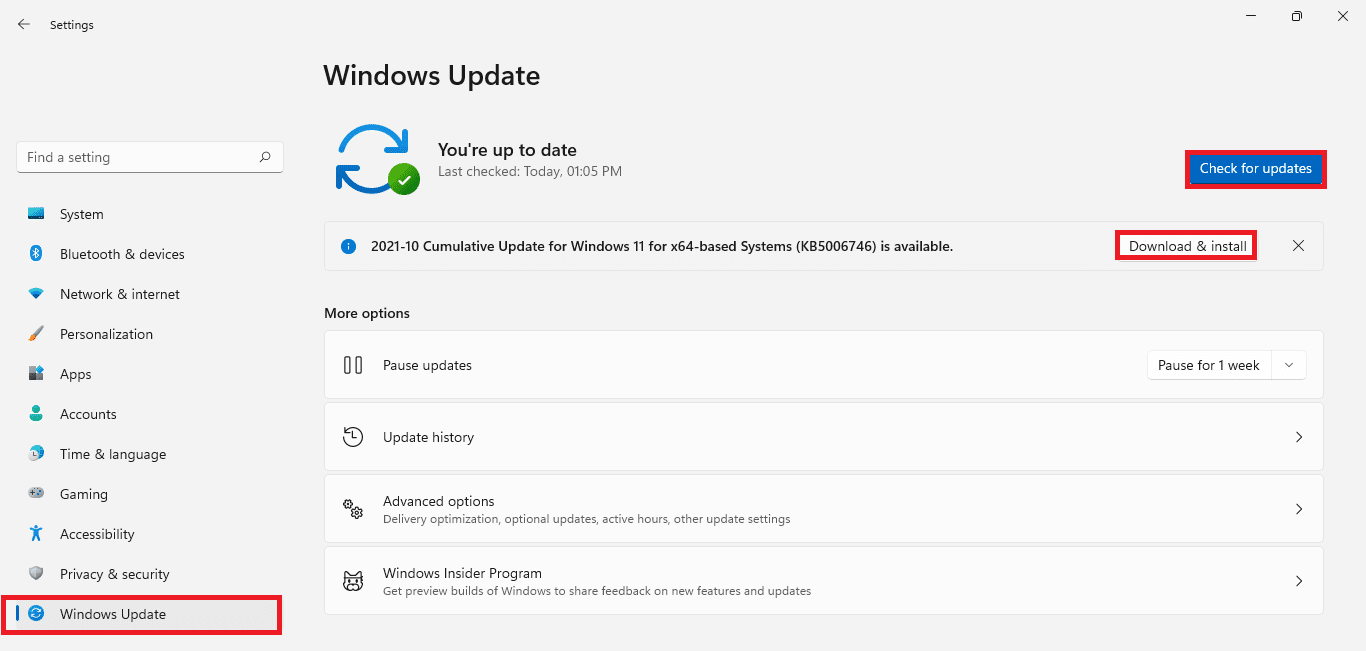
5. Attendez que Windows télécharge et installe les mises à jour et redémarrez votre ordinateur.
Méthode 7 : réinstaller Valorant
Si les méthodes de dépannage mentionnées ci-dessus n'ont pas fonctionné pour vous, cela peut être dû à une mauvaise installation de Valorant. Bien que le client Riot corrige la plupart des problèmes avec les fichiers et les configurations de jeu Valorant, il se peut qu'il ne résolve pas tous vos problèmes. Par conséquent, c'est une bonne idée de désinstaller et de réinstaller Valorant pour lui donner un nouveau départ.
Remarque : Étant donné que Valorant est fourni avec Vanguard, la meilleure façon de s'assurer que la réinstallation est effectuée correctement est de désinstaller d'abord Vanguard suivi de Valorant.
Pour éviter toute erreur ou bogue, gardez à l'esprit les points suivants lors de la réinstallation de Valorant :
- Téléchargez Valorant uniquement depuis son site officiel.
- Installez-le sur une partition de lecteur non principale qui n'est pas utilisée pour l'installation de Windows, c'est-à-dire une partition principale également marquée comme lecteur C:.
- Désactivez toutes les applications et tous les outils tiers d'optimisation des performances lors du lancement du jeu.
- Désactivez les optimisations plein écran après avoir réinstallé Valorant.
- Désactivez l'enregistrement d'écran et les superpositions le cas échéant lors du premier lancement du jeu après la réinstallation.
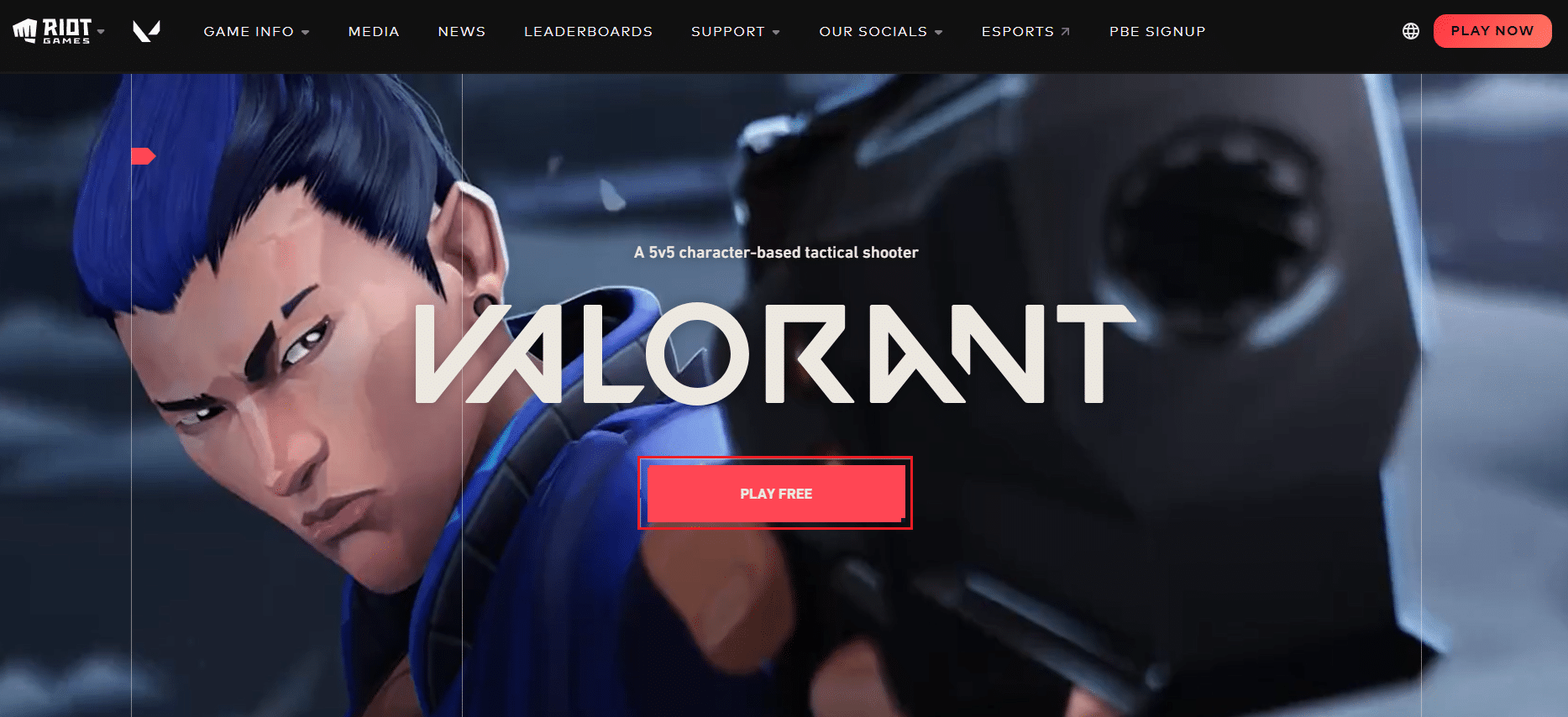
Lisez aussi : Comment télécharger et installer Minecraft sur Windows 11
Méthode 8 : contacter le support Riot
Vous pouvez également contacter le service d'assistance de Riot Games. Le problème peut être dû au matériel de votre système ou à votre FAI. Comme le problème se situe maintenant dans le domaine où vous avez besoin d'expertise pour résoudre des problèmes similaires, le support de Riot Games est votre seul atout restant. Vous pouvez créer un ticket de demande d'assistance et entrer en contact avec un responsable de l'assistance. Suivez ces étapes pour le faire.
1. Accédez à la page Web d'assistance Valorant, comme indiqué.
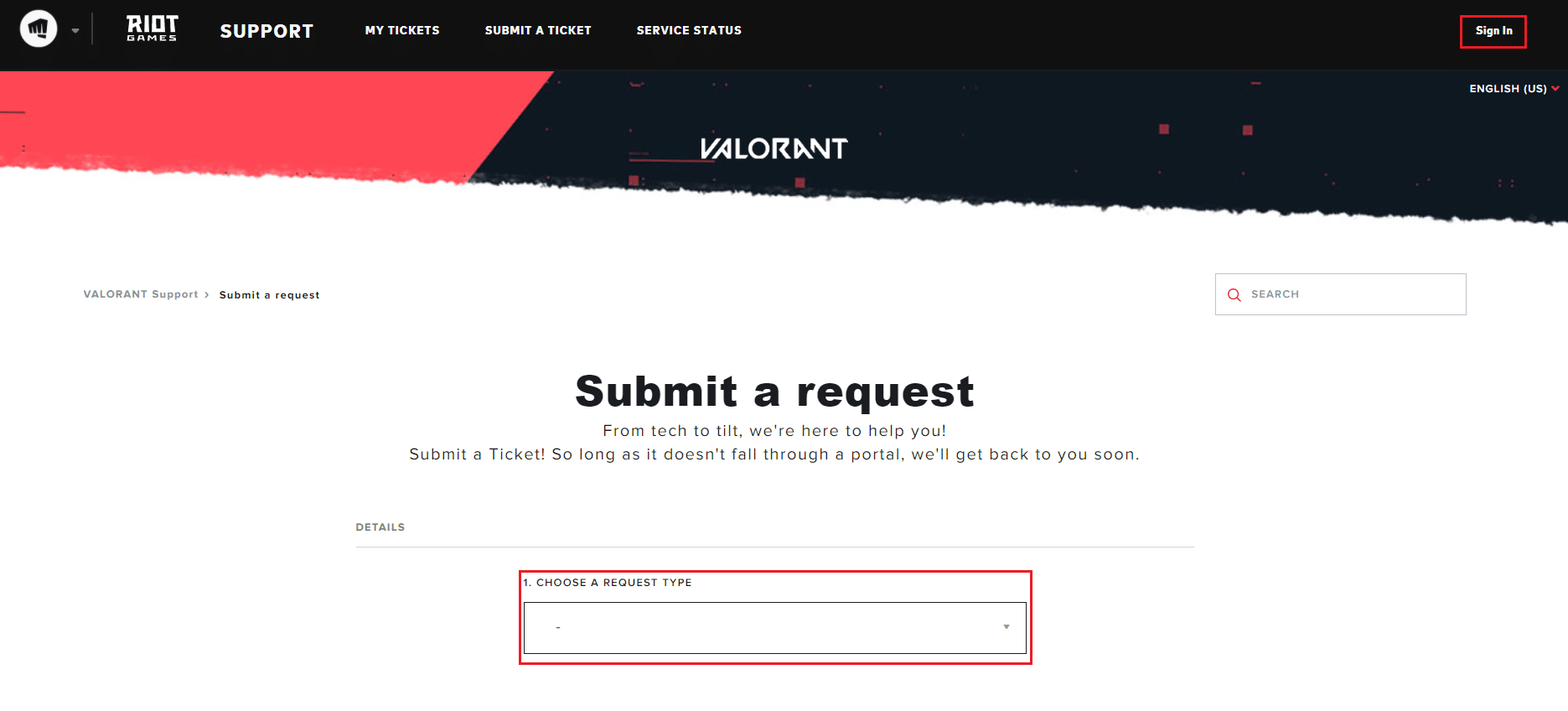
2. Ici, CHOISISSEZ UN TYPE DE DEMANDE dans le menu déroulant.
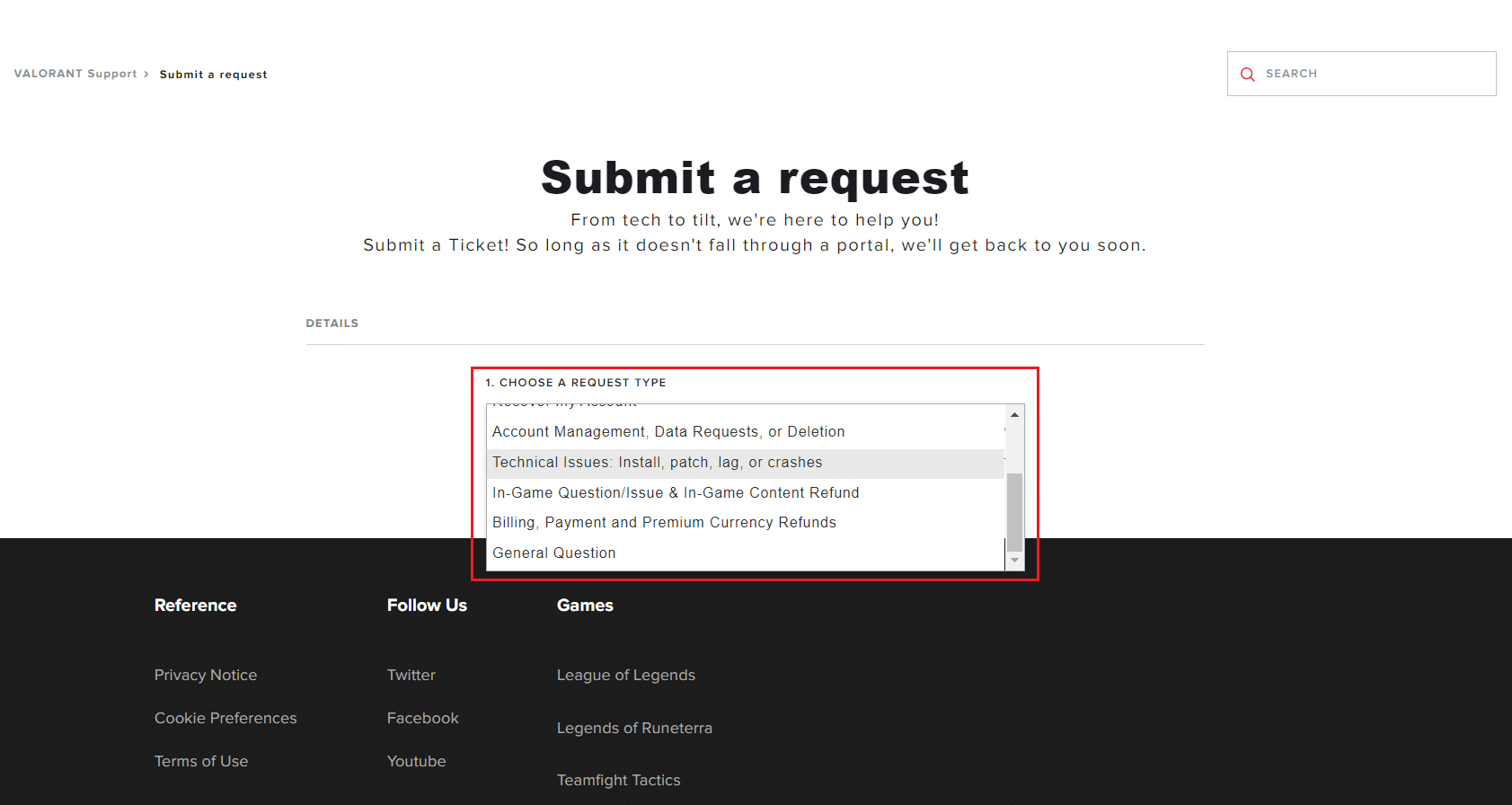
3. Entrez les détails requis dans le formulaire fourni.
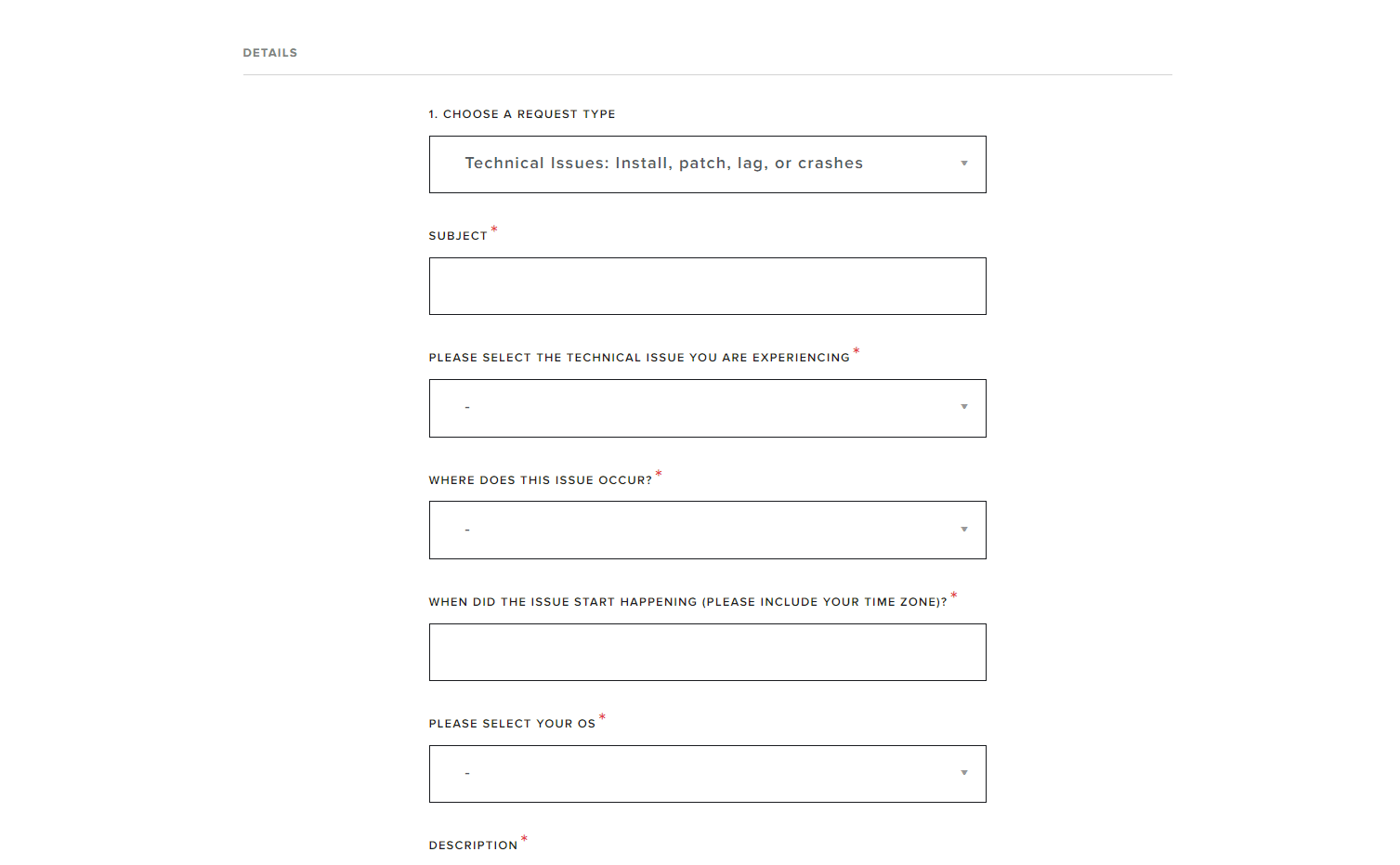
4. Enfin, cliquez sur SOUMETTRE .
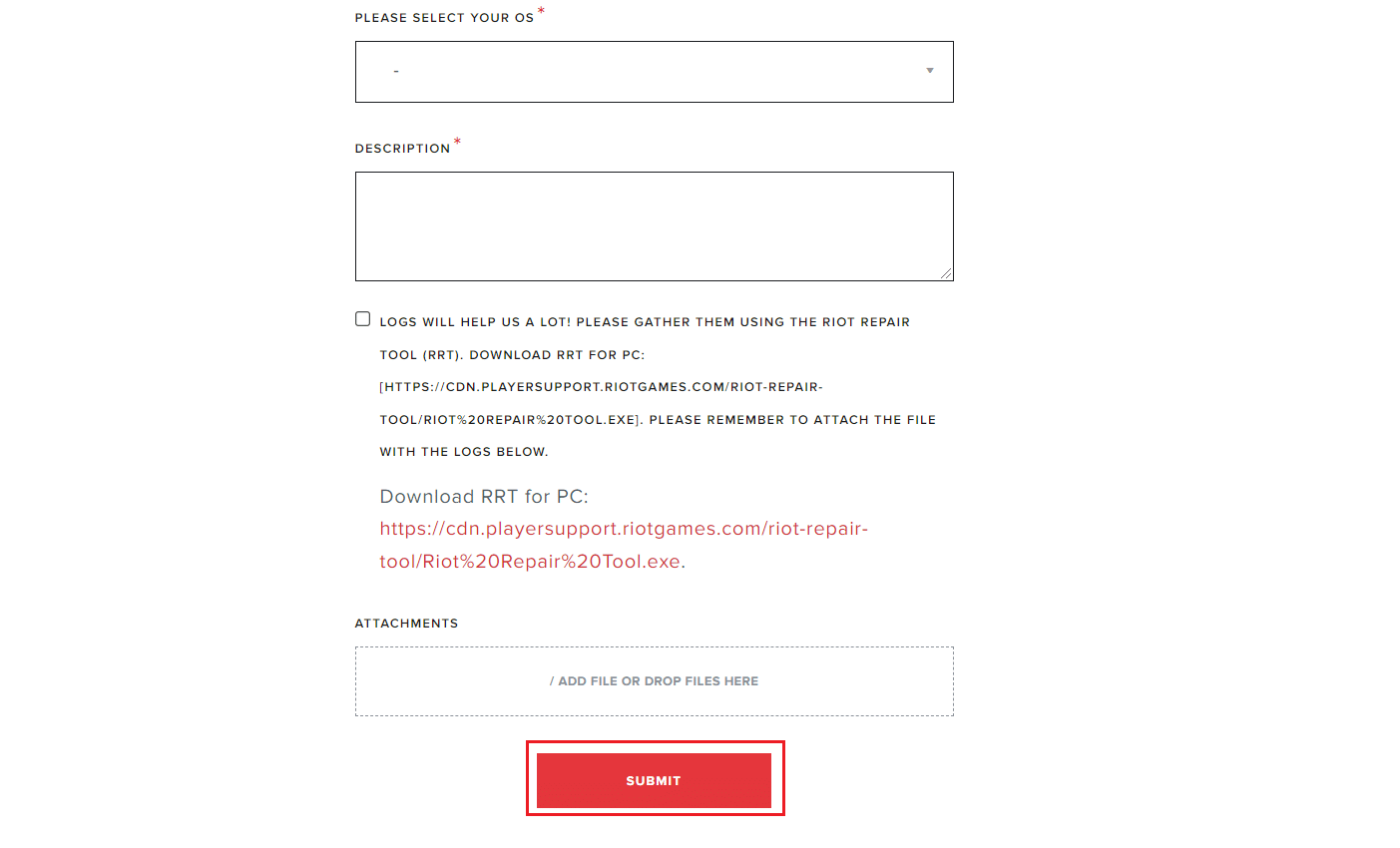
Lisez aussi: Correction du brocoli du code d'erreur Destiny 2
Méthode 9 : Restaurer le PC
La restauration de votre ordinateur à un point où vous ne rencontriez aucun problème est en quelque sorte une méthode de dépannage défavorable qui n'est pas conseillée tant que vous n'avez pas mis en œuvre toutes les autres méthodes sans parvenir à aucune solution. Vous risquez de perdre les applications récemment installées et les modifications apportées au système, vous devez donc créer une sauvegarde. Maintenant, suivez les étapes ci-dessous pour corriger l'erreur d'accès invalide à l'emplacement de la mémoire dans Valorant en restaurant votre PC Windows 11 :
1. Cliquez sur l' icône Rechercher , saisissez Panneau de configuration et cliquez sur Ouvrir .
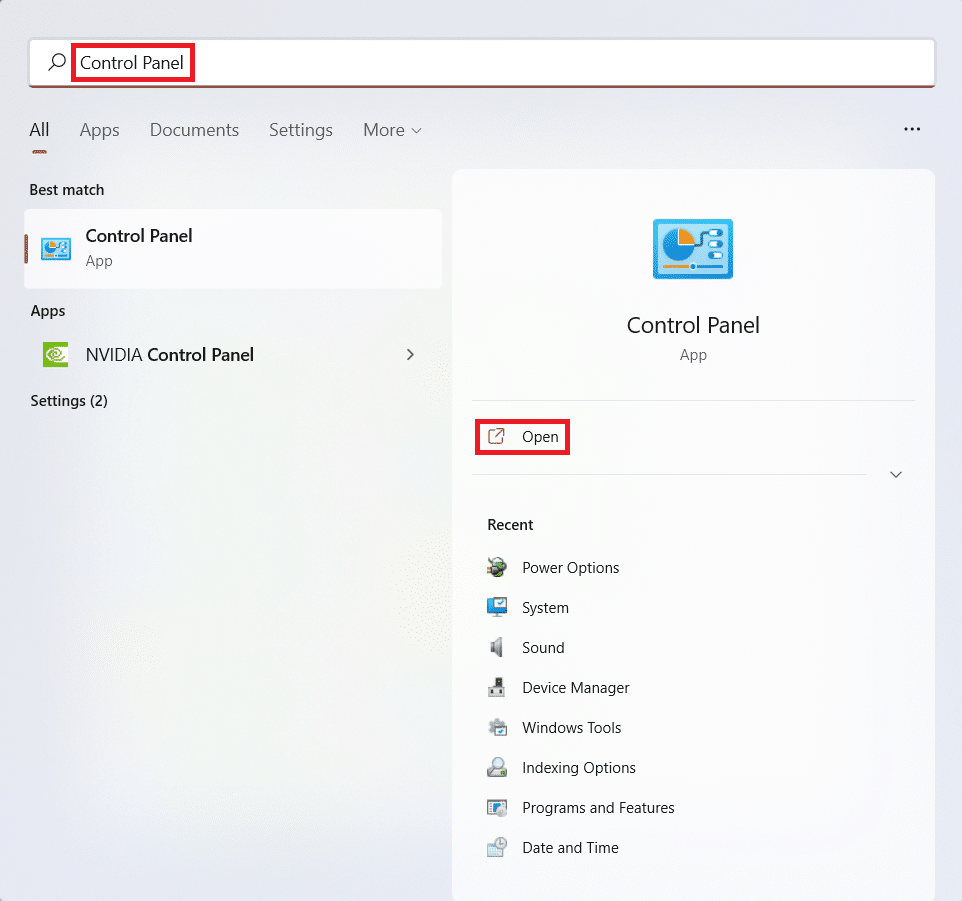
2. Définissez Afficher par : > Grandes icônes et cliquez sur l'option Récupération , comme illustré.
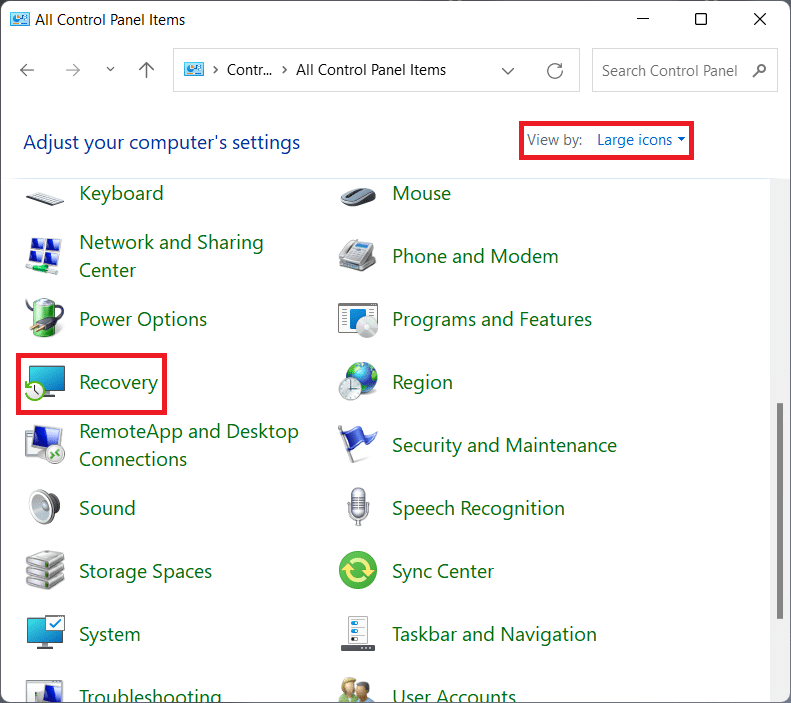
3. Ensuite, cliquez sur Ouvrir la restauration du système .
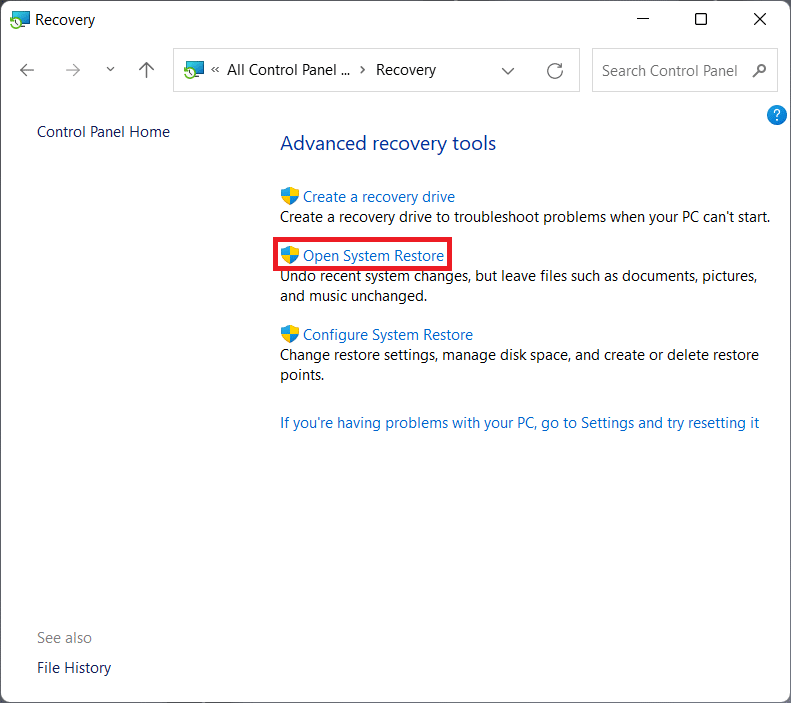
4A. Maintenant, choisissez Restauration recommandée et sélectionnez Suivant dans la fenêtre Restauration du système . Et, cliquez sur Suivant.
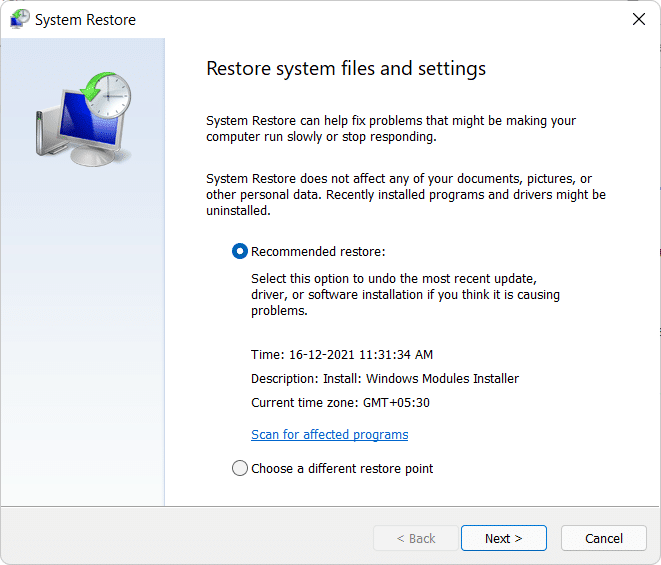
4B. Vous pouvez également choisir manuellement un autre point de restauration . Ensuite, sélectionnez le dernier point de restauration pour restaurer votre ordinateur au point où vous n'étiez pas confronté au problème. Cliquez sur Suivant.
Remarque : Vous pouvez cliquer sur Rechercher les programmes concernés pour voir la liste des applications qui seront affectées par la restauration de l'ordinateur au point de restauration précédemment défini. Cliquez sur Fermer pour fermer la fenêtre nouvellement ouverte.
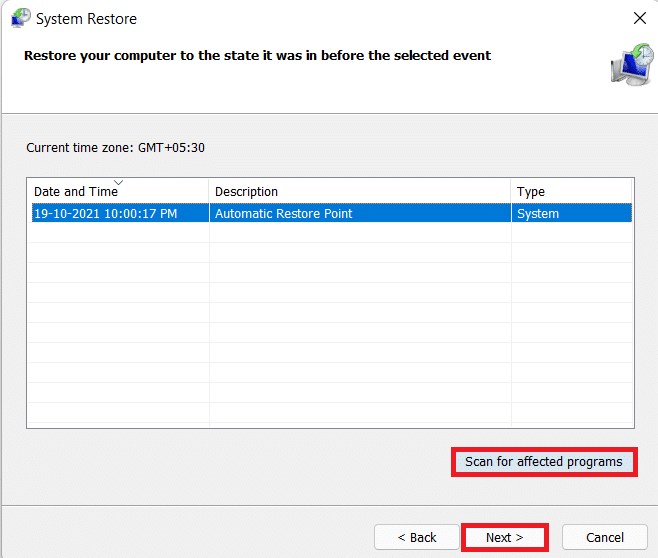
5. Enfin, cliquez sur Terminer pour démarrer la restauration du système .
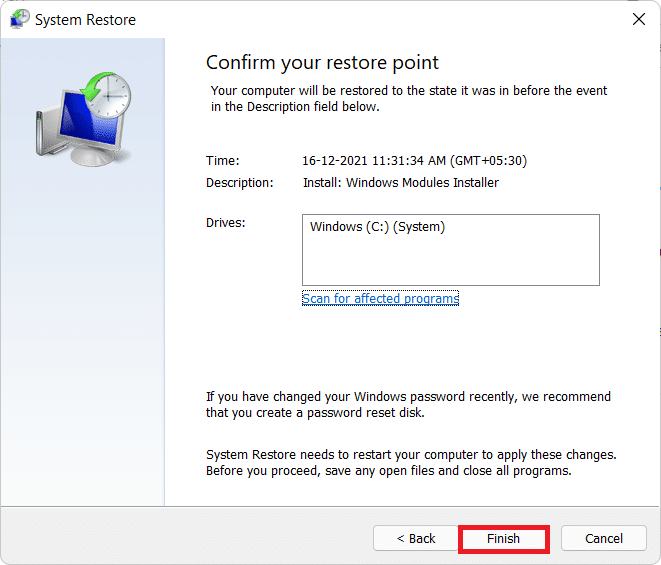
Conseillé:
- Comment mettre à jour la bibliothèque Kodi
- Comment réparer Discord continue de geler
- Correction de Star Wars Battlefront 2 ne se lançant pas
- Correction du code d'erreur MHW 50382-MW1
Nous espérons que cet article vous a aidé à comprendre comment corriger l'erreur d'accès invalide à l'emplacement de la mémoire dans Valorant . Faites-nous savoir dans la section des commentaires si vous avez rencontré le même problème et avez réussi à vous en sortir. Jeu sur!
